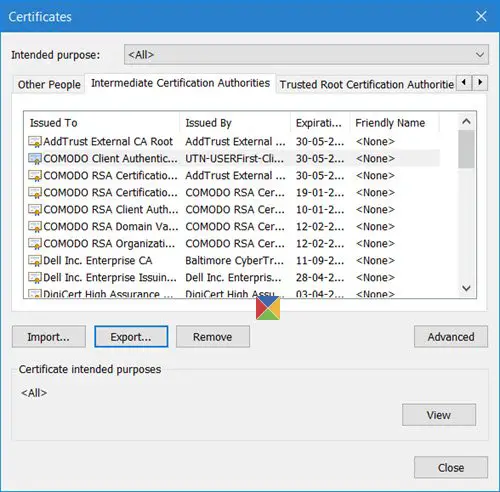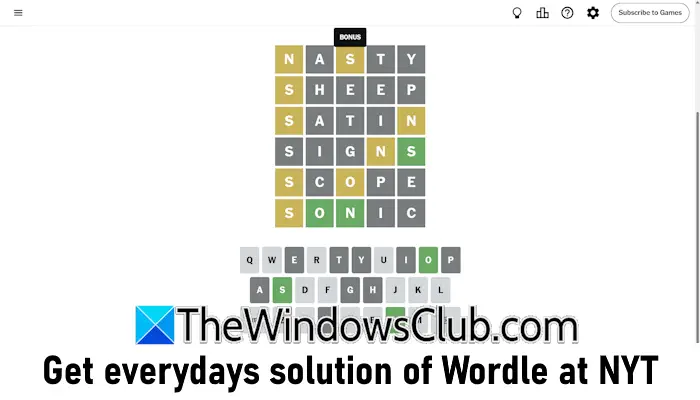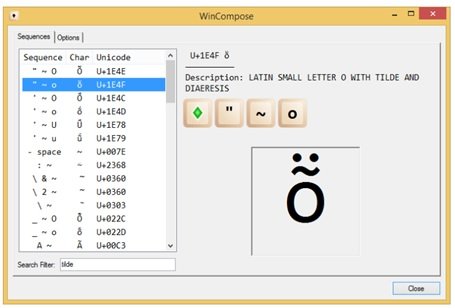このチュートリアルでは、次の方法を説明します。Microsoft PowerPoint で YouTube ビデオを作成する。
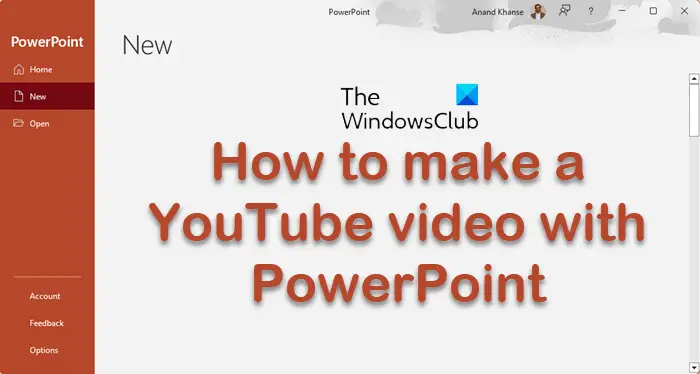
YouTubeは、ビデオをアップロードできる素晴らしいビデオ共有サービスであり、あなたの想像力を世界と共有するための完璧なオンライン プラットフォームです。ただし、プロフェッショナルなビデオを作成するには、ユーザーがその操作方法についての深いトレーニングを受ける必要がある、重くて複雑なビデオ ソフトウェアをダウンロードすることを考えるかもしれません。想像力を人目を引くビデオに変えるのは大変な作業ですが、次のようなものを活用できます。マイクロソフトパワーポイントこれにより、ユーザーは数分で魅力的なビデオを簡単に作成できます。
PowerPoint でビデオを作成するには、素晴らしいビジュアルを集めてスライドに挿入するだけです。 PowerPoint では、ビデオに最適な膨大な種類の素晴らしいフォントを選択することもできます。さらに、PowerPoint プレゼンテーションに音声を簡単に追加することもできます。 PowerPoint では、フェードイン、フェードアウト、スライドのバウンス、回転、スライドのきらめきなどのトランジションを実行して、素晴らしいアニメーションを作成できます。また、プレゼンテーションのリハーサルのタイミングを設定して、ビジュアル、テキストのフォント、コンテンツが正確に同期されるようにすることもできます。これにより、プレゼンテーションを YouTube 上で希望通りに再生できるようになります。
PowerPoint を使用すると、Web ベースのスライド ショーを拡張したり、スライドのタイミングやナレーションを付けてスライド ショーを録画したりすることもできます。プレゼンテーションの準備ができたら、プレゼンテーションを Web 上で共有してオンラインでホストするか、プレゼンテーション ビデオを YouTube にアップロードするかを選択できます。 YouTube へのビデオのホスティングは簡単で、手間のかからない無料で他のユーザーと情報を共有できる方法の 1 つです。この記事では、PowerPoint のスライドショーをビデオとして YouTube に公開する方法を説明します。
PowerPoint で YouTube ビデオを作成する方法
プレゼンテーション ファイルの作成が完了したら、次の場所に移動します。ファイルメニュープレゼンテーションを次の場所に保存します(.pptx) 形式。
PowerPoint プレゼンテーションのスライドを保存した後、プレゼンテーションを次の形式で保存して、スライド ショー プレゼンテーションからビデオ ファイルを作成する必要があります。ビデオ ファイル形式 (.wmv または .mp4)。
ビデオを作成するには、ファイルに移動そして選択します輸出。
次に、をクリックしますビデオを作成するドロップダウン メニューから適切なビデオ品質を選択します。
ポータブル デバイスで表示するための標準ビデオ品質を選択できます。 HD 品質は、インターネットや DVD 上のビデオを表示するために使用されます。フル HD およびウルトラ HD は、HD 画面だけでなく大型モニターにビデオを表示するために使用されます。
ビデオ品質の解像度が大きくなるほど、ファイル サイズも大きくなるため、ニーズに最も適したものを決定する必要があることに注意することが重要です。自分の作業にどれが最適かを知るために、プレゼンテーションをビデオに変換する際のすべてのビデオ解像度で品質をテストできます。
次に、ビデオのファイル名を指定し、ファイルを保存する適切なフォルダーを選択します。
[ファイルの種類] で、ビデオ ファイル形式を選択します。Windows Media ビデオまたは MPEG-4 ビデオ。
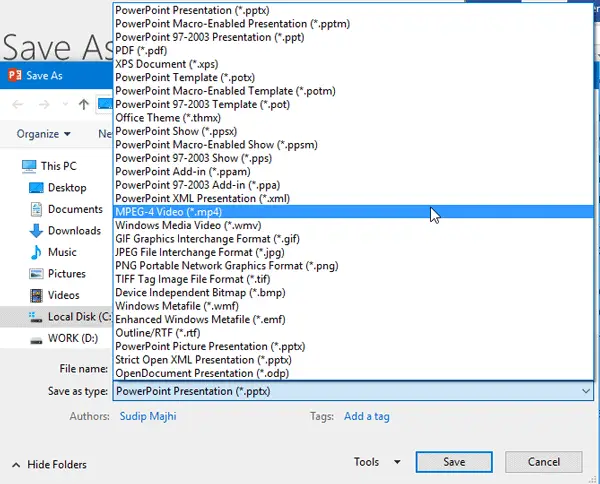
ビデオを YouTube にホストするには、次の手順を実行します。YouTube、 そしてサインインあなたのアカウントで。
ホームページの上部にある をクリックします。ビデオをアップロードするボタンをクリックして、アップロードするビデオファイルを選択します。
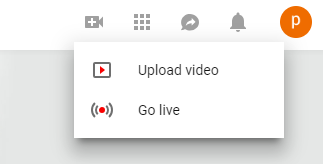
ムービーに追加する説明、タイトル、タグなどの詳細を入力します。
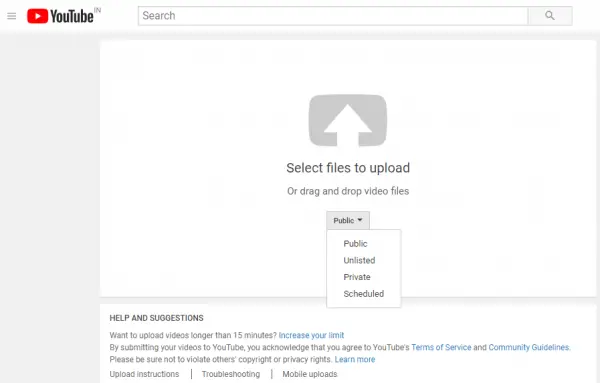
プライバシー設定をカスタマイズすることもできます。ビデオを誰でも検索して閲覧できる公開に設定することも、ビデオを非公開に設定して委任した視聴者のみが閲覧できるように設定することもできます。
完了したら、 をクリックします公開ボタンをクリックして、スライドショーを YouTube でビデオとしてホストします。
それだけです!
次に読んでください:方法YouTube ビデオを PowerPoint プレゼンテーションに追加する。